1、首先我们打开gimp窗口。

2、在里面打开一张蓝色背景的图片。

3、我们在创建了一个同样背景色的图层。

4、因为图层很小,颜色相似,所以不好辨识选中,一不小心就会选择错误。

5、现在我们只需要在菜单中选择 视图--显示图层边界。
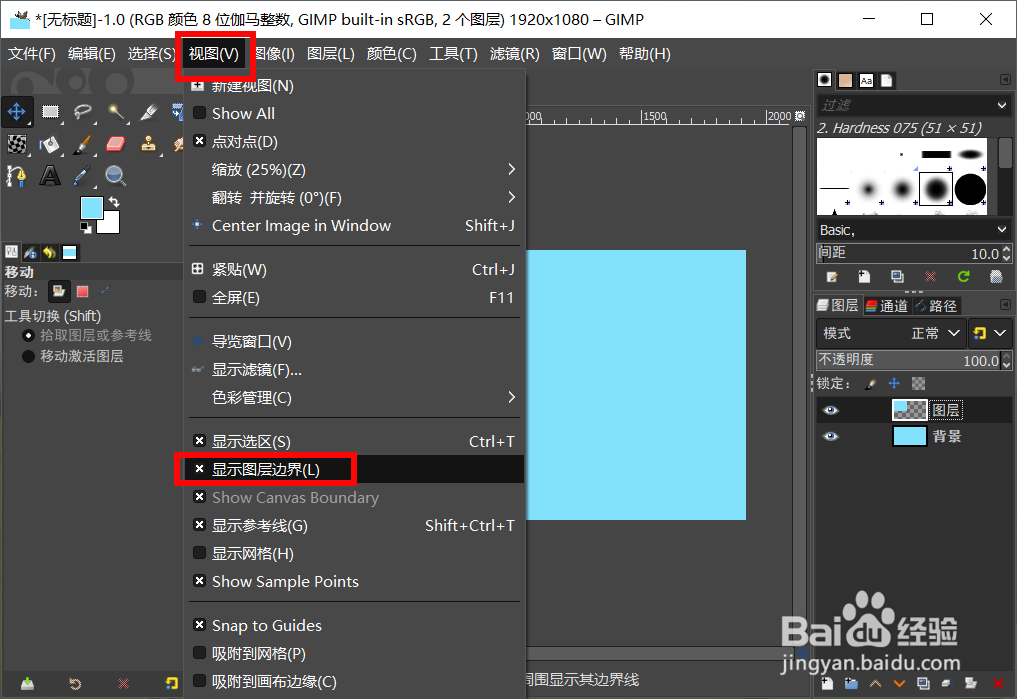
6、现在我们只需要在右边选择图层,就会显示当前图层的边界范围了,这样就好辨识了,在需要查看整体效果的时候我们再隐藏边界范围就可以了。

1、首先我们打开gimp窗口。

2、在里面打开一张蓝色背景的图片。

3、我们在创建了一个同样背景色的图层。

4、因为图层很小,颜色相似,所以不好辨识选中,一不小心就会选择错误。

5、现在我们只需要在菜单中选择 视图--显示图层边界。
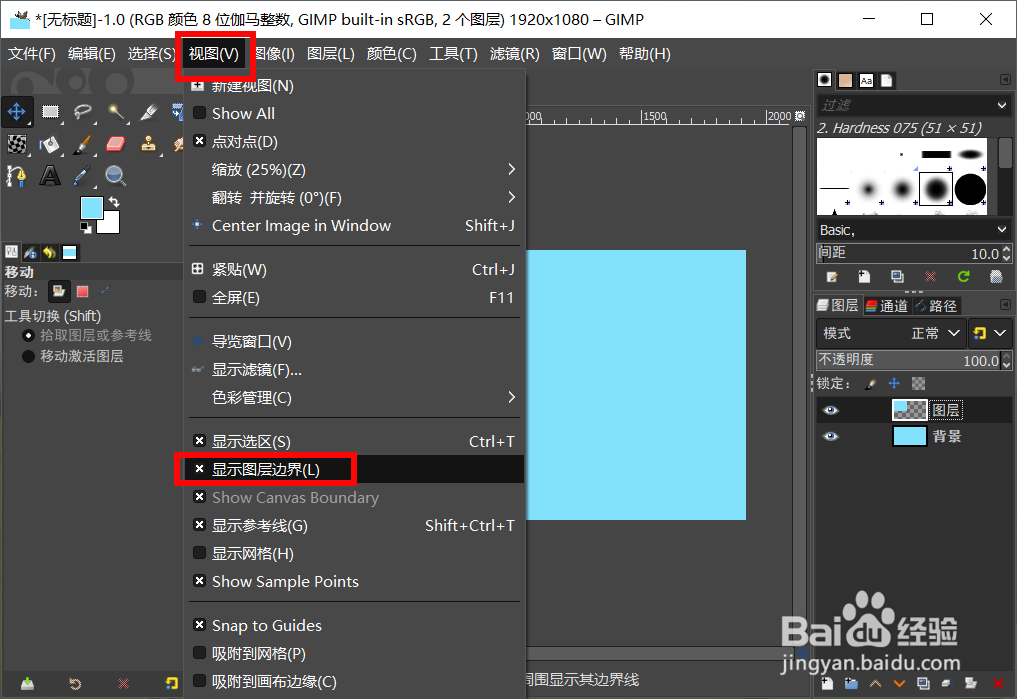
6、现在我们只需要在右边选择图层,就会显示当前图层的边界范围了,这样就好辨识了,在需要查看整体效果的时候我们再隐藏边界范围就可以了。
